可能大家在查阅一些word文档资料的时候会看到一些很好看的排版样式,想要复制一整页到另一个文档保持原有格式,包括图片、页眉页脚、表格等等的。今天系统城小编就给大家带来了相关的内容,大家不清楚word如何复制一整页的话,就跟着小编来看看吧。


Microsoft Office 2019
Microsoft Office 2019最新专业版是一款相当出色的办公室文档办公专用工具,界面整洁,功能强大,结合了ppt制作、文档处理、execl数据处理,还可以在线插入图表、函数、动画、过渡效果等等,非常好用,欢迎对office感兴趣的小伙伴下载体验。
word带格式整页复制单独一页
1、打开world文档
在页面顶部的菜单栏中找到“查看”选项,然后单击“打开”。
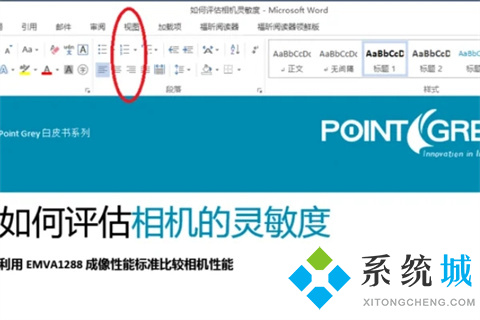
2、打开查看
转到“查看”选项卡。 找到导航窗格切换按钮。
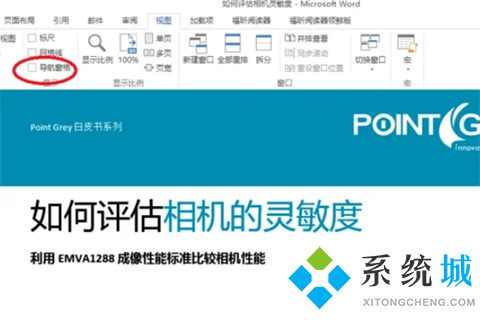
3、选择导航
然后选择“导航窗格”按钮以查看文档将出现在右侧的章节的大纲。
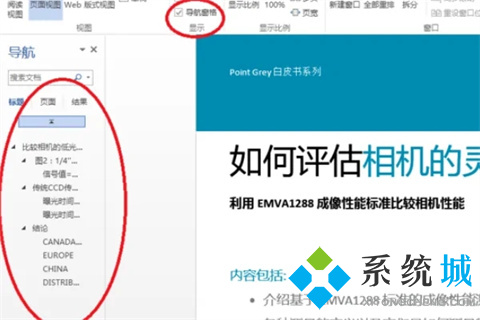
4、复制内容
之后单击选择要复制的章节。
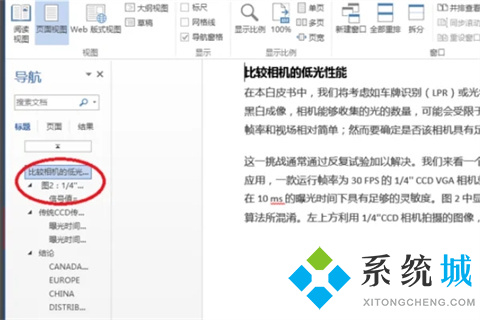
5、选择标题和内容
右键单击,在弹出的菜单栏中选择“选择标题和内容”就可以了。
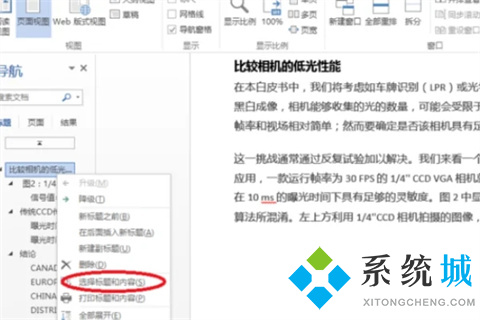
总结:
1、打开world文档
2、打开查看
3、选择导航
4、复制内容
5、选择标题和内容
以上的全部内容就是系统城给大家提供的word带格式整页复制单独一页的具体操作方法介绍啦~希望对大家有帮助,还有更多相关内容敬请关注本站,系统城感谢您的阅读!
 站长资讯网
站长资讯网